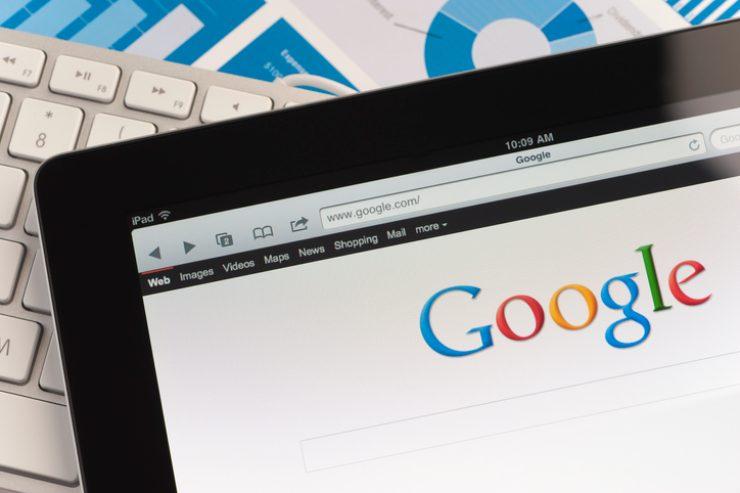Con un semplice smartphone Android è possibile estrarre un testo da un’immagine grazie alla funzione di riconoscimento ottico dei caratteri (OCR) integrata. Una volta estratto e copiato il testo da un’immagine, è possibile incollarlo in qualsiasi app di vostra scelta. Ma come fare?
Proviamo a scoprirlo insieme!
Indice dei contenuti
Estrarre il testo con l’app Google
Uno dei modi più semplici per estrarre il testo da una foto sul telefono o da un’immagine è usare Google Lens, unatecnologia di riconoscimento delle immagini che è in grado di effettuare ricerche inverse, estrarre e copiare il testo, tradurlo e molto altro ancora.
Per far ciò, accedete a Google Lens sul vostro Android dall’applicazione Google preinstallata (se non è preinstallata, è possibile scaricarla dal Play Store).
Se si desidera utilizzare la fotocamera per estrarre il testo da un’immagine stampata, toccare la scheda “Testo” e puntare la fotocamera verso il documento.
Google Lens evidenzierà il testo nell’immagine. Toccare Seleziona tutto in basso se si desidera copiare tutto il testo dall’immagine. In alternativa, toccare un punto qualsiasi del testo e trascinare le barre di evidenziazione per selezionare il testo desiderato. Quindi, toccare Copia testo.
Il testo verrà a questo punto copiato negli appunti del telefono Android. Aprire l’app in cui si desidera incollare il testo, quindi premere a lungo sul campo di testo e selezionare Incolla.
Se invece si desidera copiare il testo da un’immagine esistente sul telefono, basta selezionarla dall’elenco in basso all’apertura di Google Lens e seguire i passaggi sopra descritti.

Estrarre il testo con l’app Google Camera
Se si dispone di Google Camera, è possibile utilizzarla anche per estrarre il testo da un’immagine sul telefono Android in tempo reale. Anche in questo caso, riuscirci è molto semplice.
Aprite l’app Google Camera e selezionate Lente, puntando la fotocamera verso l’immagine, quindi toccate il pulsante di scatto. Fate poi clic su “Obiettivo”, seguito dal pulsante di scatto nell’app Google Fotocamera.
Toccare un punto qualsiasi del testo evidenziato e trascinare le barre di selezione per regolare la selezione del testo. Premete su Copia testo per estrarre il testo.
Estrarre il testo con Google Foto
Supponiamo di scorrere le foto nell’app Google Foto e di trovare un’immagine da cui si desidera estrarre il testo. Ci vuole un po’ di tempo per aprire Google Lens dall’app Google (o dalla schermata iniziale) e trovare l’immagine.
Fortunatamente, Google Lens è integrato nell’app Google Foto preinstallata sulla maggior parte dei telefoni Android. Avviate dunque l’applicazione e aprite la foto con il testo che volete copiare.
In alternativa, toccare il testo nell’immagine e trascinare le maniglie per selezionarlo. Infine, premere su Copia testo per trasferire il testo estratto negli appunti del telefono.

Estrarre il testo online utilizzando l’app Chrome
E se avete trovato un’immagine online da cui volete estrarre il testo? Invece di fare uno screenshot e usare i metodi sopra descritti, è possibile effettuare l’estrazione direttamente dal browser Chrome per cellulari.
Nel browser Chrome sul telefono, navigare fino all’immagine. Premere a lungo sull’immagine e selezionare Cerca immagine con Google Lens. Toccare il testo evidenziato nell’immagine, selezionarlo e premere Copia testo in basso.
Estrarre il testo dalla schermata recente (solo telefoni Pixel)
Se si possiede un telefono Google Pixel, è possibile estrarre e copiare il testo dalle immagini (online o offline) direttamente dalla schermata App recenti. È possibile utilizzare questa funzione anche per estrarre e copiare il testo da siti web che non consentono di copiare il testo.
Aprite l’immagine nell’app di cui volete copiare il testo. Quindi, aprite la schermata Applicazioni recenti sul telefono scorrendo verso l’alto dal basso (se utilizzate la navigazione gestuale) o premendo il pulsante Applicazioni recenti (per la navigazione a pulsanti).
Nella schermata App recenti, premere a lungo sul testo nell’immagine, spostare le maniglie per selezionarlo, quindi premere il pulsante Copia. Se non si riesce a copiare il testo e il telefono seleziona invece l’immagine, toccare il pulsante Lens una volta visualizzato il piccolo menu.
Lens evidenzierà il testo. Toccare il testo evidenziato, trascinare le barre di selezione per selezionare il testo desiderato, quindi premere il pulsante Copia testo.
Estrarre il testo con Google Keep
Anche l’applicazione di Google per la gestione degli appunti, Google Keep, dispone di una tecnologia OCR integrata. Se Google Lens non riesce a rilevare il testo in un’immagine, provate il metodo descritto di seguito.
Installare e aprire l’applicazione Google Keep sul telefono Android. Toccare l’icona + in basso per creare una nuova nota. Toccare l’icona + all’interno della nota e selezionare Aggiungi immagine. Quindi, caricare l’immagine da cui si desidera estrarre il testo.
Una volta aggiunta l’immagine alla nota, toccare l’immagine. Premere sull’icona con i tre punti in alto a destra e selezionare Afferra testo immagine dal menu.